Cách xem nhà cũ trên Google Maps chi tiết và nhanh nhất 2025
Nội dung
Bạn muốn quay ngược thời gian để nhìn lại ngôi nhà của mình cách đây 5 năm hay bất kỳ thời điểm nào trong quá khứ? Hãy cùng Bệnh Viện Điện Thoại, Laptop 24h khám phá ngay cách xem nhà cũ trên Google Maps trong bài viết dưới đây, để cùng hồi tưởng lại những ký ức thân thương và kỷ niệm tuổi thơ nhé!
1. Cách xem nhà cũ trên Google Maps để quay lại tuổi thơ
Với sự tiện ích của Google Maps, bạn không chỉ dễ dàng tìm đường mà còn có thể xem lại hình ảnh ngôi nhà cũ của mình thông qua tính năng Street View (Chế độ xem phố) trên cả điện thoại và máy tính:
1.2 Cách xem nhà cũ trên Google Maps trên điện thoại (Android và iOS)
Bạn có thể dễ dàng quay ngược thời gian để hồi tưởng lại những ký ức thân thương tại ngôi nhà cũ bằng ứng dụng Google Maps chỉ với vài bước đơn giản sau đây:
Bước 1: Mở ứng dụng Google Maps trên điện thoại Android hoặc iPhone của bạn. Nếu chưa có, bạn có thể tải miễn phí từ CH Play hoặc App Store.
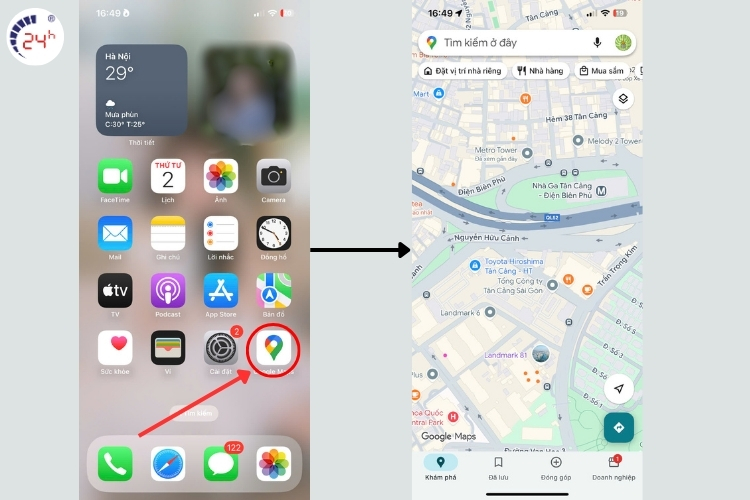
Bước 2: Nhập chính xác địa chỉ ngôi nhà cũ hoặc một vị trí gần đó mà bạn muốn xem vào thanh tìm kiếm ở phía trên màn hình.
.jpg)
Bước 3: Khi kết quả hiện ra, nếu khu vực đó có dữ liệu Street View, bạn sẽ thấy một icon Layers ở góc phải trên cùng, nhấn vào đó và sẽ xuất hiện chi tiết các dạng bản đồ. Tiếp tục nhấn vào hình ảnh người màu vàng (Street View) để chuyển sang chế độ xem ảnh 360 độ.
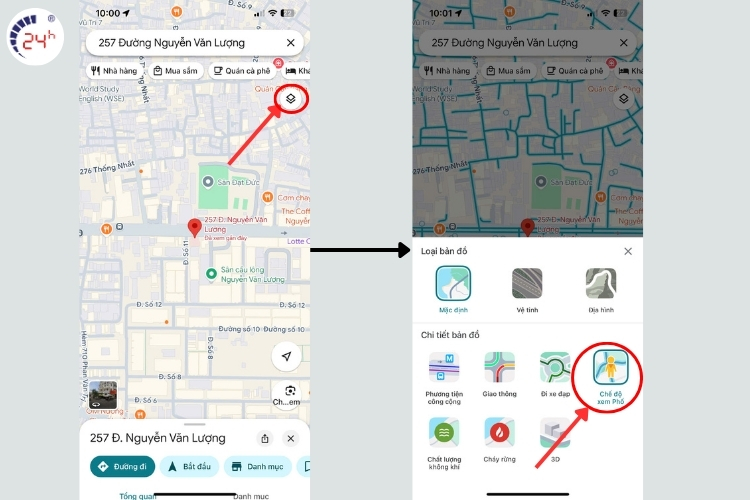
Bước 4: Sau khi đã chọn chế độ Street View thì bạn hãy nhấn dấu X để thoát khỏi chế độ chọn. Tiếp theo, nhấn vào biểu tượng có dấu mũi tên quay ngược như trong hình là bạn đã có thể xem được hình ảnh nhà cũ trên Google Map. Để xem được chế độ rộng bạn hãy chọn nút phòng to màn hình.
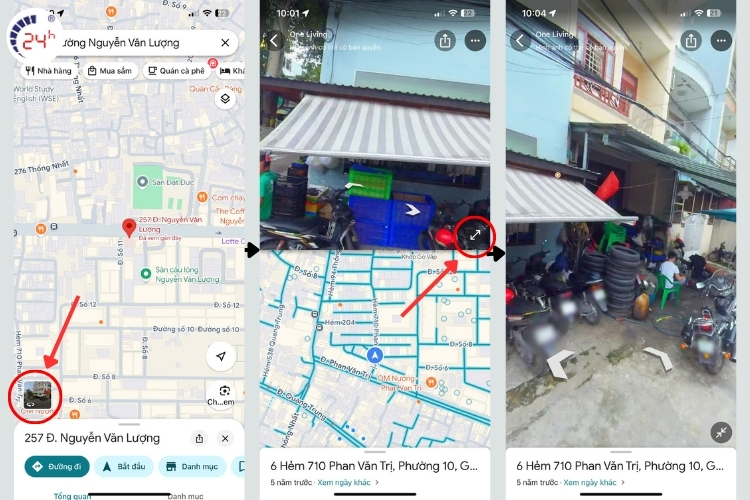
Bước 5: Để xem các mốc thời gian khác thì trong chế độ Street View, bạn chạm vào màn hình bất kỳ để hiện menu tùy chọn, sau đó tìm và chọn mục Xem ngày khác hoặc biểu tượng đồng hồ (nếu có).
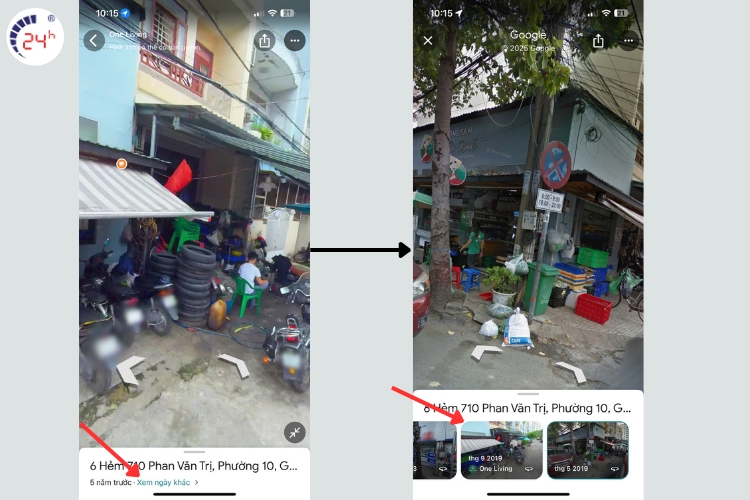
Lưu ý: Tính năng xem ảnh lịch sử trên điện thoại có thể không đầy đủ hoặc hạn chế hơn so với khi sử dụng trên máy tính.
1.2 Cách xem nhà cũ trên Google Maps bằng máy tính
Bên cạnh việc sử dụng điện thoại, bạn còn có thể dùng máy tính để xem lại hình ảnh nhà cũ trên Google Maps một cách dễ dàng và chi tiết hơn chỉ với các bước sau:
Bước 1: Truy cập trang web Google Maps tại địa chỉ trên trình duyệt máy tính của bạn.
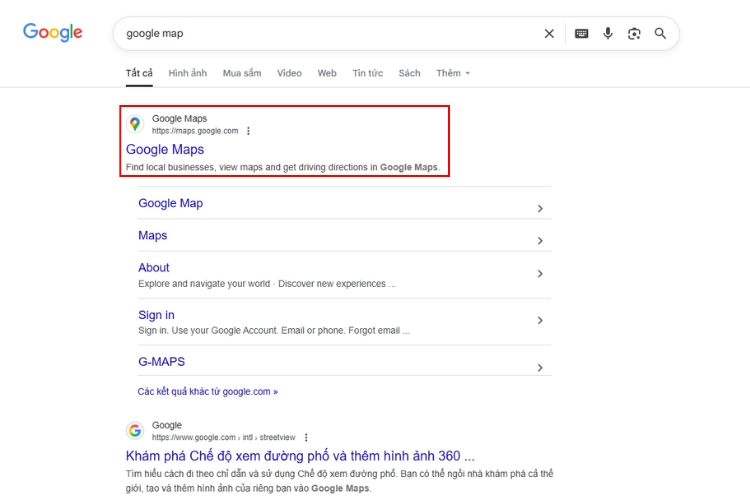
Bước 2: Nhập địa chỉ chính xác của ngôi nhà cũ mà bạn muốn xem vào thanh tìm kiếm, bao gồm số nhà, tên đường, phường/xã, quận/huyện và thành phố để định vị vị trí chính xác nhất.
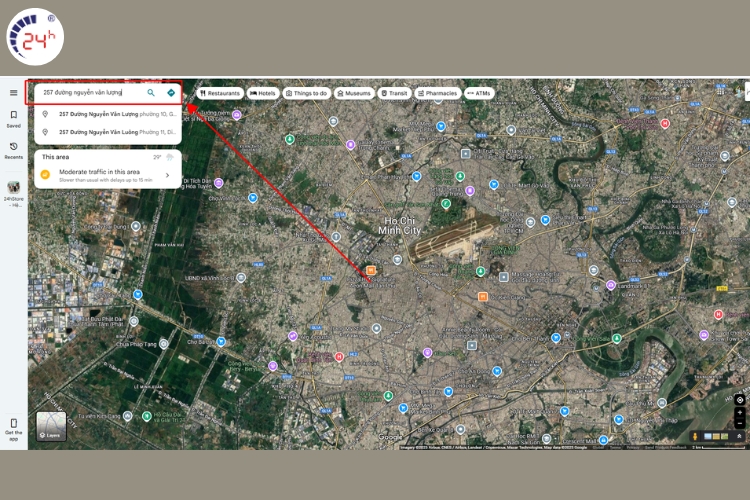
Bước 3: Khi bản đồ hiển thị vị trí, bạn sẽ thấy biểu tượng hình người nhỏ màu vàng (Pegman) nằm ở góc dưới bên phải màn hình. Đây là công cụ để truy cập chế độ Street View, giúp bạn xem hình ảnh thực tế 360 độ của khu vực
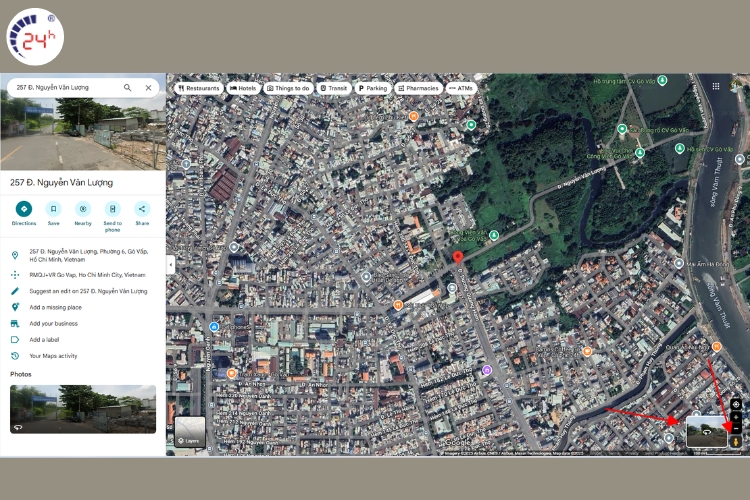
Bước 4: Kéo biểu tượng Pegman và thả vào vị trí ngôi nhà hoặc con đường có màu xanh dương trên bản đồ – đây là những khu vực có dữ liệu Street View sẵn có.
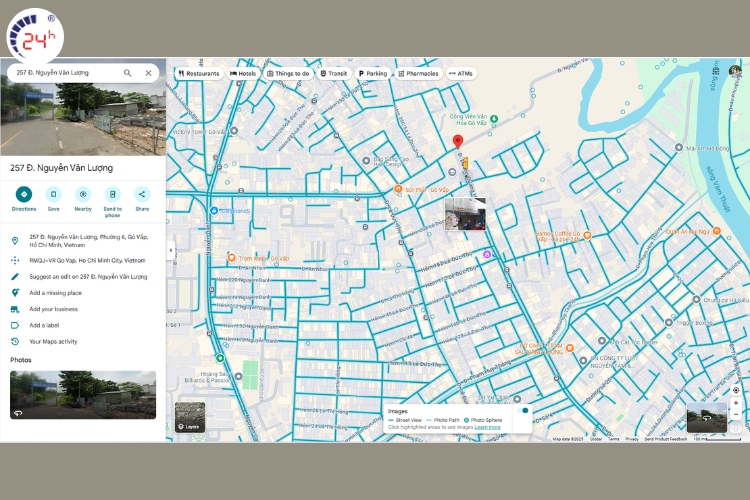
Bước 5: Khi vào chế độ Street View, nhìn lên góc trên bên trái màn hình, bạn sẽ thấy biểu tượng đồng hồ kèm dòng chữ “Xem ngày khác”.
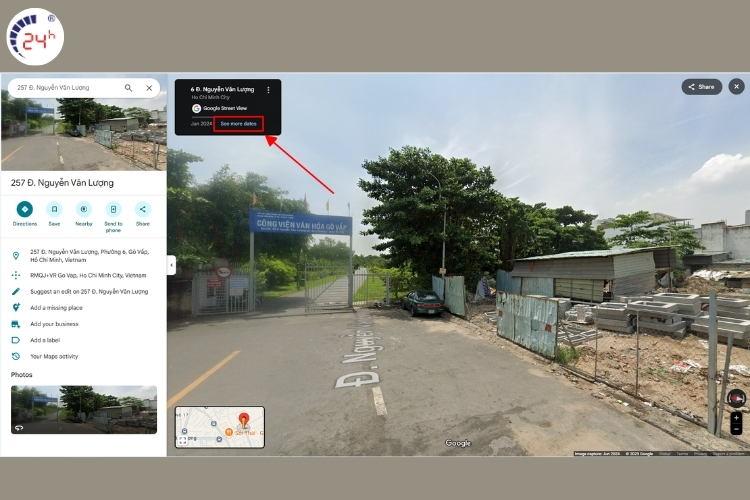
Bước 6: Nhấn vào dòng chữ để mở thanh chọn theo từng năm khác nhau (nếu có dữ liệu). Bạn có thể quan sát rõ ràng từng chi tiết thay đổi của ngôi nhà qua các năm như màu sơn, hàng rào, cây cối xung quanh, giúp bạn hồi tưởng lại những ký ức thân thương.
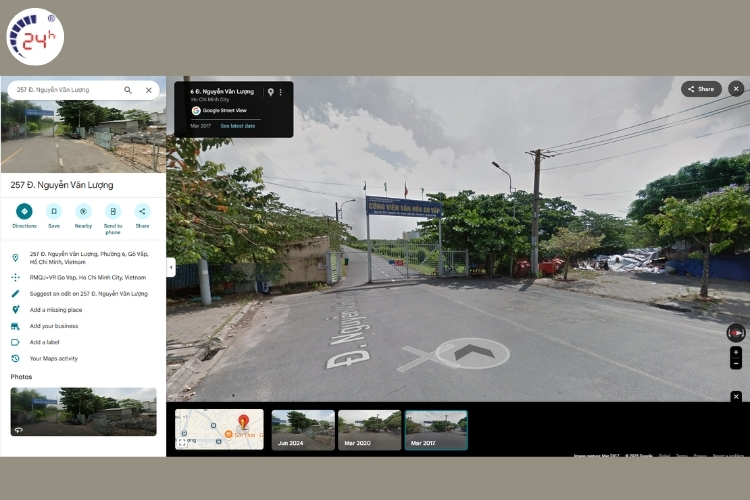
2. Một số lưu ý khi xem hình ảnh nhà cũ trên Google Maps
Khi sử dụng Google Maps để xem lại hình ảnh nhà cũ, bạn cần lưu ý một số điểm quan trọng để có trải nghiệm tốt nhất như:
- Nếu không nhớ chính xác số nhà, hãy thử tìm theo tên đường, trường học, chợ hoặc các địa điểm quen thuộc gần đó để dễ dàng định vị khu vực.
- Chuyển sang chế độ bản đồ vệ tinh (Satellite) để quan sát mái nhà, sân vườn hoặc các đặc điểm nhận dạng dễ thấy như cổng, cây lớn, bãi đỗ xe.
- Kiên nhẫn di chuyển dọc theo con đường trong chế độ Street View để rà soát chính xác vị trí ngôi nhà.
Lưu ý rằng không phải địa điểm nào cũng có ảnh lịch sử đầy đủ, do Google chỉ cập nhật hình ảnh ở những nơi xe Street View đã từng đi qua nhiều lần.
Xem thêm: Cách vào Telegram bị chặn ở Việt Nam HIỆU QUẢ và an toàn nhất 2025
3. Một số vấn đề thường gặp
Khi sử dụng Google Maps để xem lại hình ảnh nhà cũ, người dùng có thể gặp một số khó khăn và hạn chế phổ biến như:
-
Không thể tìm thấy nhà trên Google Maps: Nguyên nhân thường do địa chỉ nhập không chính xác hoặc khu vực chưa được Google cập nhật đầy đủ dữ liệu. Để khắc phục, bạn có thể tìm kiếm theo các điểm mốc gần đó như trường học, chợ, công viên hoặc chuyển sang chế độ bản đồ vệ tinh để nhận diện các đặc điểm như mái nhà, sân vườn.
-
Street View không hoạt động: Tính năng Street View có thể bị giới hạn hoặc không hoạt động ở một số khu vực, đặc biệt là những con hẻm nhỏ hoặc vùng ít người qua lại do xe của Google chưa từng ghi hình. Nếu gặp lỗi, hãy thử khởi động lại ứng dụng hoặc kiểm tra kết nối Internet.
-
không có ảnh lịch sử: Google Maps chỉ cập nhật hình ảnh Street View tại những khu vực mà xe Street View đã đi qua nhiều lần, nên nếu không tìm thấy ảnh mới hơn, bạn có thể thử xem các khu vực lân cận hoặc sử dụng Google Earth để quan sát ảnh vệ tinh lịch sử thay đổi theo thời gian.
Xem thêm: Cách sử dụng Veo3 AI tạo video nhanh, ĐƠN GIẢN nhất 2025
4. Sử dụng Google Earth để xem nhà cũ
Bên cạnh việc xem nhà cũ bằng Google Maps, bạn còn có thể tận dụng Google Earth để xem lại quá khứ. Khác với Google Maps, vốn tập trung vào định vị, chỉ đường và cung cấp thông tin địa phương chi tiết, Google Earth mang đến trải nghiệm khám phá toàn cảnh thế giới với khả năng phóng to, nghiêng và xoay bản đồ linh hoạt hơn nhiều chỉ với các bước đơn giản sau:
Bước 1: Truy cập Google Earth trên trình duyệt của bạn. Nhấn nút Khởi động Earth (Launch Earth) để bắt đầu.
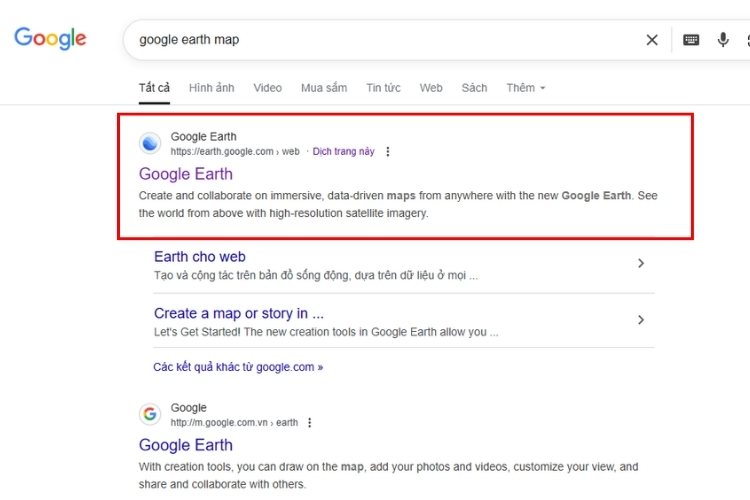
Bước 2: Nhấn Bắt đầu và chọn Khám phá Earth để không cần phải tạo dự án mới mà vẫn sử dụng được bản đồ
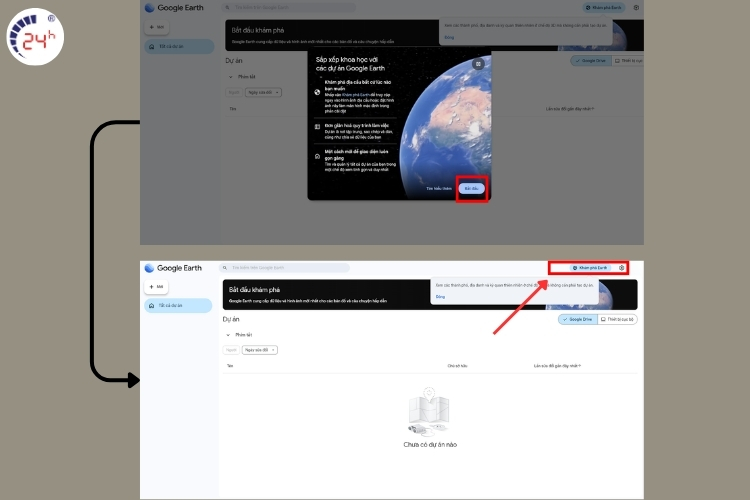
Bước 3: Ở thanh tìm kiếm phía trên cùng, nhập địa chỉ chính xác của ngôi nhà hoặc khu vực bạn muốn xem, bao gồm số nhà, tên đường, phường/xã, quận/huyện và thành phố. Google Earth sẽ tự động di chuyển đến vị trí đó trên bản đồ 3D.
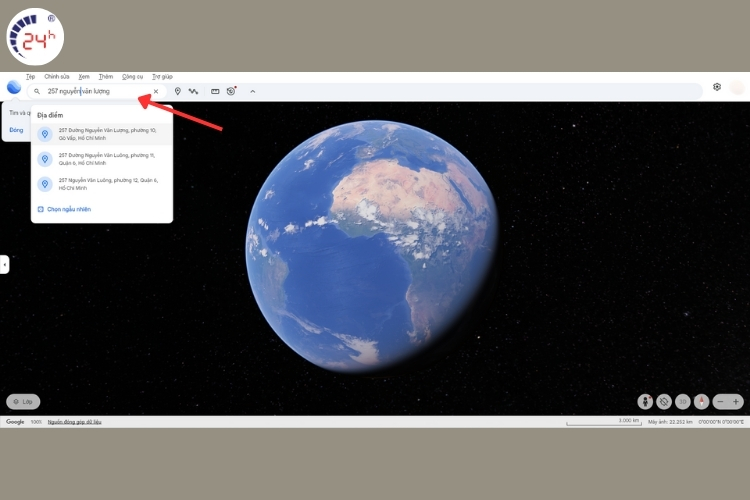
Bước 4: Bạn có thể sử dụng chuột hoặc các phím điều hướng để xoay, nghiêng và thu phóng bản đồ, giúp quan sát ngôi nhà và khu vực xung quanh ở nhiều góc độ khác nhau. Dùng chuột trái để xoay, cuộn để phóng to/thu nhỏ, giữ chuột phải để nghiêng góc nhìn.
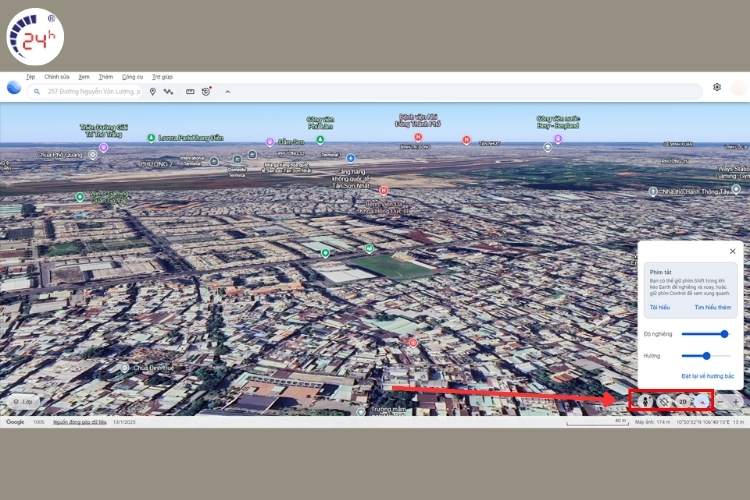
Bước 5: Trên thanh công cụ, tìm và nhấp vào biểu tượng “Thời gian” (Time Slider) hoặc chọn menu “Xem” > “Hình ảnh lịch sử” (View > Historical Imagery). Thanh thời gian sẽ xuất hiện phía trên màn hình.
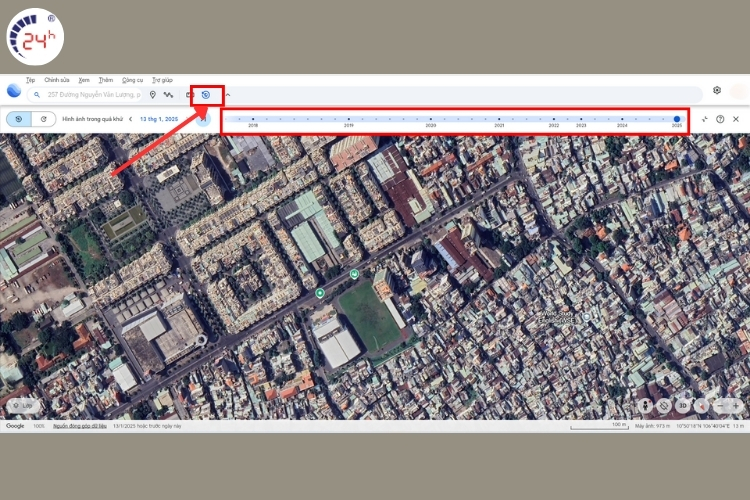
Bước 6: Để chọn mốc thời gian muốn xem bạn hãy kéo thanh thời gian sang trái hoặc phải để chọn năm, tháng mà bạn muốn xem hình ảnh vệ tinh của khu vực đó. Google Earth sẽ tự động cập nhật hình ảnh tương ứng, giúp bạn quan sát sự thay đổi của ngôi nhà và khu vực theo từng giai đoạn.
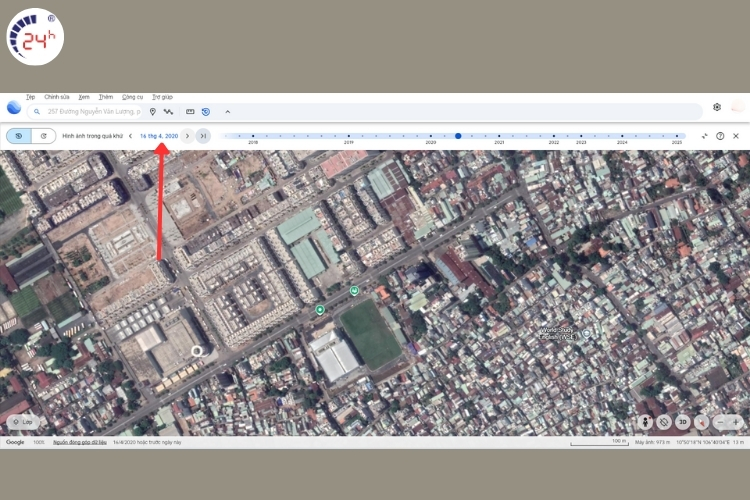
Thông qua bài viết trên, Bệnh Viện Điện Thoại, Laptop 24h đã tổng hợp các cách xem nhà cũ trên Google Maps và Google Earth một cách chi tiết và dễ thực hiện. Hy vọng những thông tin này sẽ giúp bạn dễ dàng xem lại những hình ảnh quý giá của ngôi nhà trong quá khứ. Nếu không thể tìm thấy hình ảnh, đừng buồn nhé, vì những ký ức và kỷ niệm đẹp vẫn luôn được in sâu trong tâm trí bạn. Và đừng quên, Bệnh Viện Điện Thoại, Laptop 24h luôn sẵn sàng hỗ trợ sửa chữa thiết bị di động. Khi thiết bị di động của bạn gặp vấn đề, đừng ngần ngại liên hệ ngay qua hotline 1900.0213 để được hỗ trợ sửa chữa nhanh chóng và chuyên nghiệp!
Bài liên quan
Monday, 08/12/2025
iPhone bị vô nước có thể gây ra nhiều vấn đề như mất âm thanh, lỗi cảm ứng, khởi động lại liên tục, hoặc hư hỏng bo...
Friday, 05/12/2025
Xem ngay bài viết sau của Bệnh Viện Điện Thoại, Laptop 24h để biết cách xem thời gian sạc đầy pin iPhone đơn giản nhất...
Friday, 05/12/2025
5 Cách kiểm tra độ chai pin iPhone bao gồm: 1. Kiểm tra trong cài đặt 2. Sử dụng Battery Testing 3. Sử dụng iBackup Bot...
Thursday, 04/12/2025
6 cách kiểm tra số lần sạc pin trên iphone trong bài viết này sẽ giúp bạn biết chính xác chiếc điện thoại của bạn đã...











 Sửa Điện Thoại
Sửa Điện Thoại
















Hỗ trợ hỏi đáp 24/7 ( 0 bình luận )
Xem thêm
Thu gọn